
Acquistare o noleggiare film e programmi TV nell’app TV sul Mac
L’Apple TV Store è lo strumento che ti consente di sfogliare, acquistare e noleggiare un’ampia gamma di film e programmi TV.
Quando trovi qualcosa che vuoi guardare, puoi acquistarlo o noleggiarlo (se si tratta di un film), oppure scegliere come vederlo, se è disponibile su più canali e app. Se è disponibile per la riproduzione immediata, viene indicato il canale o l’app di default che ti consente di guardarne la versione con la qualità più elevata.
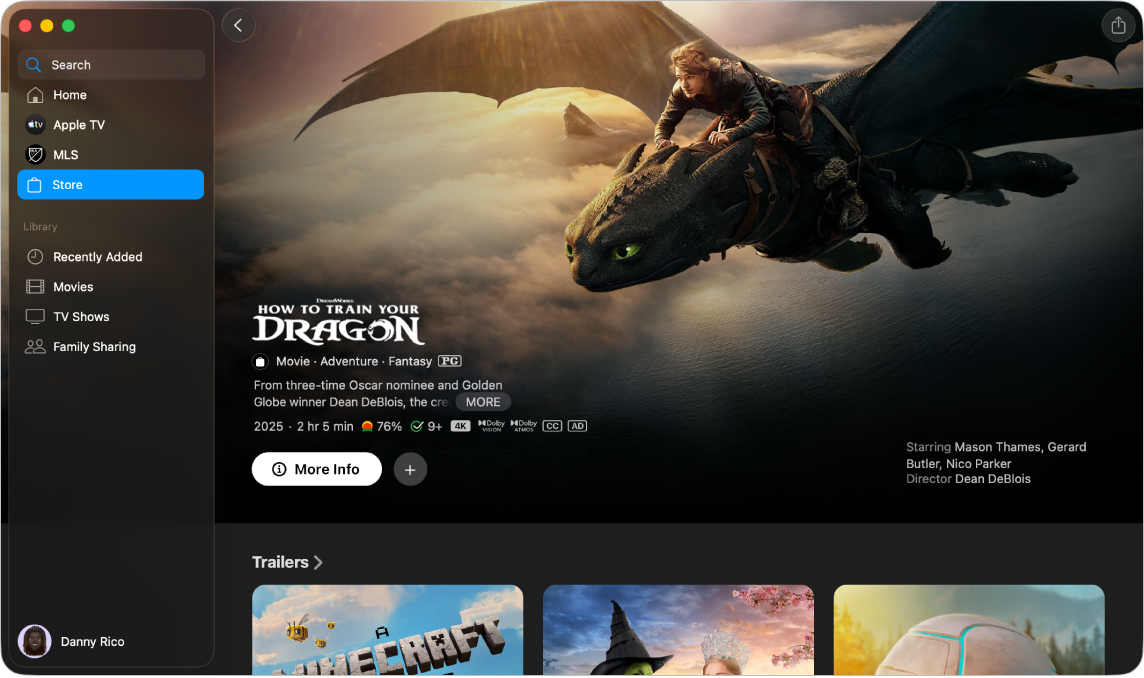
Sfogliare film e programmi TV nell’Apple TV Store
Vai all’app TV
 sul Mac.
sul Mac.Fai clic su Store nella barra laterale.
Esegui una delle seguenti operazioni:
Sfoglia i contenuti in evidenza nella parte superiore della finestra dell’app facendo clic su
 per passare al contenuto successivo.
per passare al contenuto successivo.Scorri verso il basso per vedere gli elementi, i generi e le raccolte in primo piano.
Suggerimento: fai clic sul titolo di una sezione per visualizzare tutti i contenuti di una categoria o per ottenere ulteriori informazioni su una raccolta.
Fai clic su un elemento per visualizzarne l’anteprima, la classifica, la descrizione e le informazioni di visualizzazione.
Acquistare o noleggiare un film o un programma TV
Quando selezioni un film o un programma TV nell’Apple TV Store, vengono mostrate anche le valutazioni, le descrizioni e le informazioni di visualizzazione.
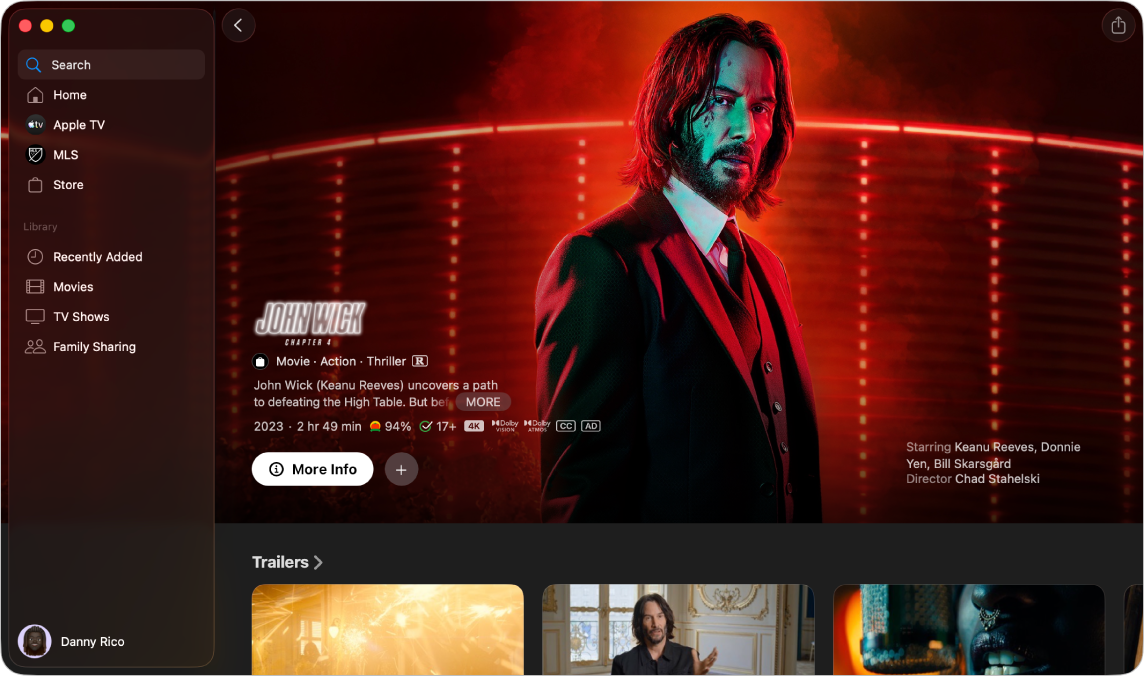
Vai all’app TV
 sul Mac.
sul Mac.Fai clic su Store nella barra laterale, quindi fai clic su un elemento a destra.
Esegui una di queste operazioni:
Riprodurre il film o il programma TV: se il film o il programma TV è già disponibile come acquisto o su un canale indicato, fai clic su Riproduci per iniziare a guardarlo immediatamente.
Acquistare o noleggiare un film: seleziona Acquista o Noleggia, quindi conferma l’acquisto o il noleggio.
Nota: dopo aver noleggiato un film, hai a disposizione 30 giorni per iniziare a guardarlo. Dopo che avrai iniziato a guardarlo, puoi riprodurlo tutte le volte che vuoi entro 48 ore. Durante il periodo del noleggio, puoi scaricare il film noleggiato su un dispositivo in qualsiasi momento, nonché riprodurlo in streaming su un altro dispositivo. Ad esempio, puoi iniziare a guardare un film scaricato su iPhone e finire di guardarlo in un secondo momento sul Mac. Al termine del periodo di noleggio, il film non è più disponibile.
Acquistare una puntata o una stagione di un programma TV: fai clic su Acquista, quindi seleziona l’opzione che desideri e conferma l’acquisto.
Aggiungere un elemento alla tua lista: Se vuoi guardare il film o il programma TV in un secondo momento, fai clic su
 per aggiungerlo alla watchlist. Per rimuovere l’elemento dalla lista, fai clic su
per aggiungerlo alla watchlist. Per rimuovere l’elemento dalla lista, fai clic su  . Gli elementi aggiunti alla tua lista verranno visualizzati nelle righe “Continua a guardare” e della tua lista.
. Gli elementi aggiunti alla tua lista verranno visualizzati nelle righe “Continua a guardare” e della tua lista.
Scorri verso il basso per guardare i trailer o visualizzare le stagioni e le puntate, sfogliare gli elementi correlati, scoprire il cast e la troupe, vedere le opzioni di visualizzazione oppure ottenere maggiori informazioni.
Fai clic
 nell’angolo in alto a sinistra per tornare all’Apple TV Store.
nell’angolo in alto a sinistra per tornare all’Apple TV Store.
Abbonarsi a canali di Apple TV
Vai nell’app TV
 sul Mac.
sul Mac.Fai clic su Store nella barra laterale.
Scorri verso il basso fino ad “Aggiungi canali” per visualizzare i canali di Apple TV, quindi naviga verso destra e seleziona un elemento.
Fai clic sul pulsante dell’abbonamento, quindi segui le istruzioni sullo schermo.
I canali a cui ti abboni vengono visualizzati nella barra laterale.